Audio of video verwijderen in Premiere Pro
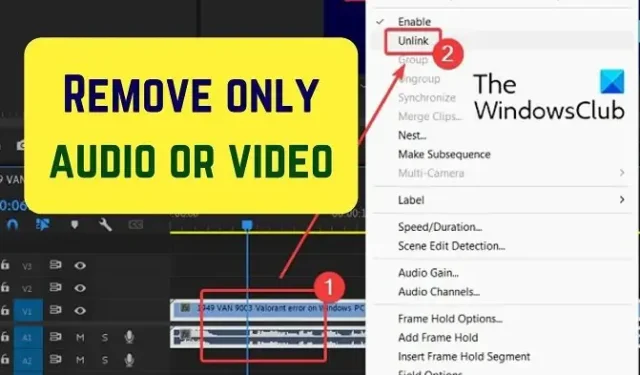
Wilt u audio van video OF video van audio in Premier Pro verwijderen ? Deze zelfstudie laat zien hoe u alleen audio of alleen video verwijdert uit een clip of element in Adobe Premiere Pro.
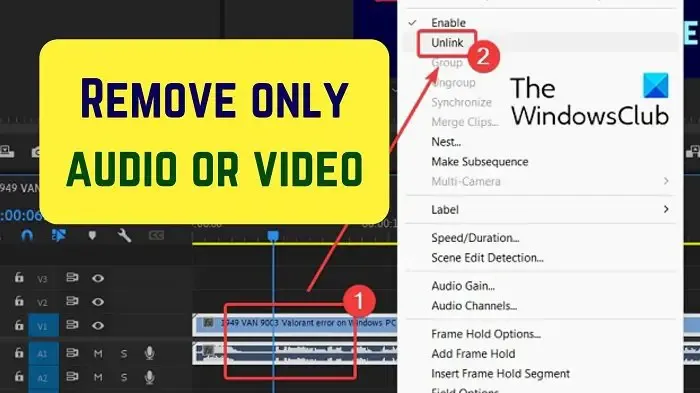
Verwijder alleen audio of alleen video uit een clip of element in Adobe Premiere Pro
Het is heel goed mogelijk om alleen de audio of video uit een videoclip te verwijderen door de twee elementen los te koppelen.
Laten we uitgaan van een situatie waarin u een deel van de audio of video wilt vervangen door een ander element. In dit geval moet de originele audio of video worden verwijderd. Daarna kunt u hetzelfde vervangen. Afgezien hiervan, als u vooraf gemaakte clips heeft en de audio ervoor wilt wijzigen of verwijderen, is scheiding van de audio en video noodzakelijk.
Verwijder audio uit video in Premiere Pro
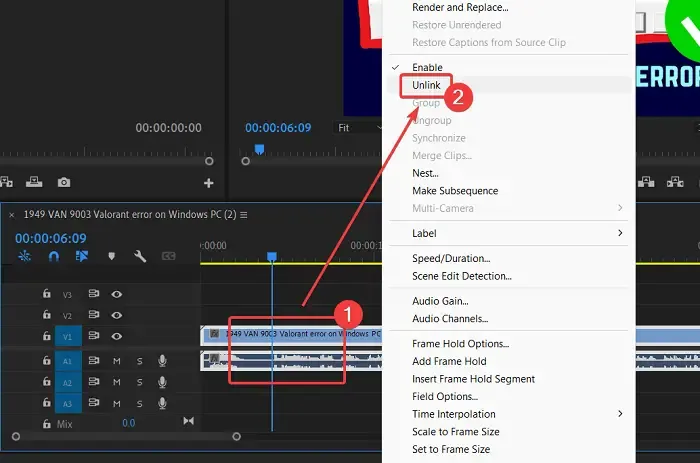
Volg deze procedure om audio uit een video in Adobe Premiere Pro te verwijderen, zodat u uw eigen stem (of die van iemand anders) kunt toevoegen:
- Voeg uw clip toe aan het projectmonitorvenster .
- Sleep de clip naar de tijdlijn.
Klik met de rechtermuisknop op het fragment. - Selecteer Ontkoppelen in het menu.
- Je zult twee delen in de clip opmerken. Het bovenste deel en het onderste deel. Het bovenste gedeelte vertegenwoordigt het videogedeelte. Het onderste deel met het golfvormsymbool vertegenwoordigt het audiogedeelte.
- Klik op het onderste gedeelte, dat met het golfvormsymbool.
- Zorg ervoor dat alleen het onderste gedeelte (audiogedeelte) is geselecteerd.
- Druk op de DELETE- toets op je toetsenbord.
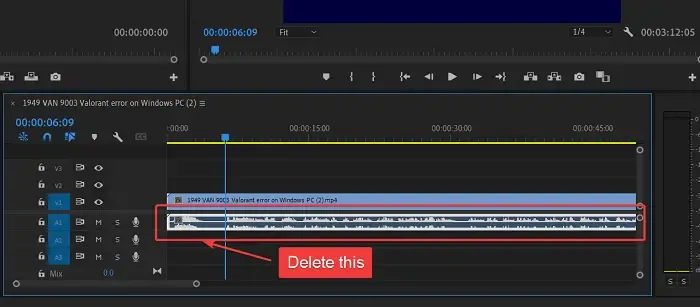
De audio wordt uit de clip verwijderd.
Verwijder video uit audio in Premiere Pro
Als u de video moet wijzigen terwijl de audio hetzelfde blijft, is de procedure als volgt:
- Importeer uw clip naar het projectmonitorvenster .
- Verplaats de clip naar het tijdlijngedeelte.
- Klik nu met de rechtermuisknop op de klik.
- Selecteer Ontkoppelen in het menu. De video en audio zouden worden ontkoppeld.
- Selecteer nu de bovenste band die de video vertegenwoordigt.
- Druk op de DELETE- toets om de video te verwijderen.
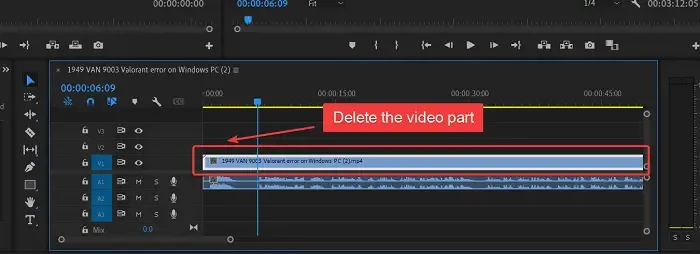
Nu kunt u de vervangende video als een afzonderlijke band aan dezelfde sectie toevoegen.
Was dit nuttig? Laat het ons weten in het commentaargedeelte.
Waarom moeten we de audio en video ontkoppelen voordat we deze verwijderen?
Als we de audio en video niet ontkoppelen, worden ze samen verwijderd na het indrukken van de DELETE-toets. Verder moet u een deel van de clip selecteren of knippen voordat u deze vervangt. Het ontkoppelen van de audio en video is dus noodzakelijk.
Hoe verwijder ik alleen de audio in Premiere Pro?
De procedure om alleen de audio uit Adobe Premiere Pro te verwijderen is eenvoudig. Ontkoppel eerst de audio en de video. Selecteer vervolgens alleen de audio. Om onderscheid te maken, is de audio de onderste band met het golfvormsymbool erin. Druk op VERWIJDEREN om de audio te verwijderen.
Hoe verwijder ik een video maar geen audio in Premiere Pro?
Soms wilt u misschien de video verwijderen, maar niet het audiogedeelte van een clip. Aangezien echter zowel de audio als de video zijn bijgevoegd, moet u ze eerst ontkoppelen. Zodra ze zijn ontkoppeld, kunt u de video selecteren, de bovenste band. Druk vervolgens op de DELETE-toets om de video te verwijderen terwijl de audio intact blijft.



Geef een reactie